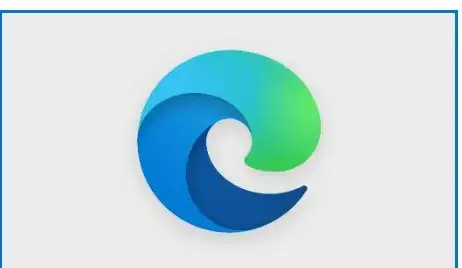Chromium内核的新Edge浏览器如何安装Chrome插件?三种方法都在这里了
为了在全球浏览器市场夺回自己的一席之地,去年12月,微软宣布将推出Chromium内核的Edge浏览器。
1月15日,微软已经正式推出基于这款备受期待的Edge浏览器。
自今年8月份开始不断迭代更新,目前基于Chromium内核的全新Edge已经面向Windows 10和macOS用户推出。
不过由于时差问题,昨天扩展迷发布《Chromium内核的新Edge浏览器十大新功能详解》这篇文章后,不少用户反馈自己电脑上还没有接收到更新推送。
如果你想提前尝试的话,现在可以访问微软官网直接下载Edge正式版:
microsoft.com/en-us/edge
关于大家最关心的浏览器插件安装问题,今天我们就来详细解答一下。
一、新Edge插件商店安装
有了前车之鉴后,微软也开始意识到浏览器插件的重要性。
去年12月16日,微软宣布新Edge插件商店已开放供所有开发人员提交新内容。
目前,全新Edge插件商店已经结束内测开放给所用用户,不过仍然显示的是beta版本。
无需特殊上网,国内用户也可以直接访问这个官方插件商店。
Edge浏览器中文插件商店地址:http://uee.me/cQMXN
插件商店分为辅助功能、博客、通讯、开发人员工具、娱乐、新闻天气、照片、高效工作、搜索工具、购物、社交这11个分类。
虽然比起测试版的已经多了不少插件,不过内容还是非常稀少。
与Chrome插件商店相比,全新Edge插件商店要简陋得多。
在插件详情页连官方使用示例图都没有,所以在遇到一些外语类插件的时候,大家可能会比较懵逼。
点击【获取】按钮,页面弹出提示框,选择【添加扩展】就可以安装成功了。
虽然目前这个商店还比较鸡肋,但好在访问速度快,开发者们更新插件的频率也基本上与Chrome商店保持了一致,用起来是没什么问题的。
二、通过Chrome商店安装
当你使用新版Edge浏览访问Chrome商店的时候,上方会自动提示你现在可以将Chrome web store中的扩展添加到Edge中。
点击【允许来自其他商店的扩展】,就可以任意安装了。
安装方式跟第一种方式一样,点击【添加至Chrome】,浏览器弹出安装提示框,选择【添加扩展】即可。
三、安装crx离线文件
同样的问题出现了,Edge中文插件商店内容太少,又没有特殊上网的技巧来访问Chrome商店,怎么办呢?
当然还是通过老办法:安装crx离线文件。
以Tampermonkey油猴插件为例,先在扩展迷网站上下载它的安装文件。
将下载好的压缩包解压,其中名为tampermonkey.crx的就是我们要用到的安装文件。
然后在Edge浏览器地址栏输入edge://extensions/,进入扩展管理页面。
打开左下角的【开发人员模式】:
切记!如果下一步直接开始拖拽crx文件到Edge浏览器上的话,浏览器会提示无法安装。
如果点击【继续】按钮,则执行的是下载操作,而非安装插件!
这个时候,我们需要把crx文件的后缀改为.zip。
然后将这个zip文件解压为文件夹。
再回到Edge浏览器的扩展管理页面,选择【加载解压缩的扩展】。
单击选中刚才解压的文件夹(不要双击),再点击【选择文件夹】的按钮。
然后就可以看到油猴插件已经安装成功了。
如果你想要一劳永逸的方法,那么可以先在扩展迷上下载一个可以直接访问谷歌服务的插件。
比如集装箱、Chrome同步助手、XX上网助手。
通过上述方式将它安装到浏览器上后,就能直接访问Chrome商店了。
另外还需要注意的是,中文版Edge浏览器的默认启动主页是百度搜索。
并且,在安装新标签页插件后,新标签页也不会自动取代这个主页。
所以大家可以从edge://settings/onStartup进入启动页管理。
切换成自己所需要的那个主页就可以了。
微信号 :infinitydaily
更多精彩内容
关注扩展迷